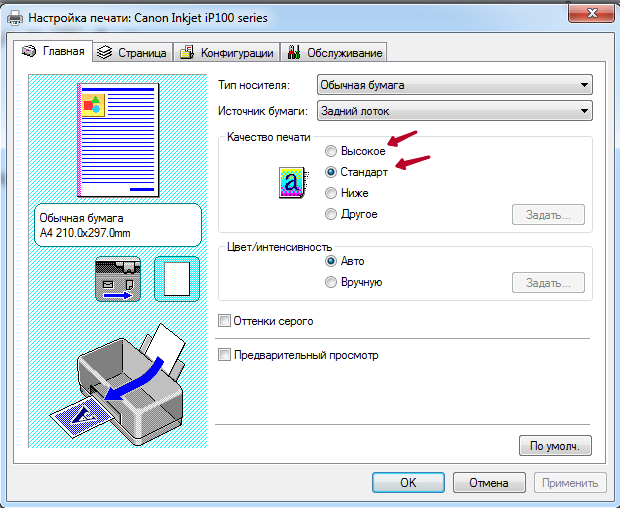Печать документов или изображений на принтере может вызвать немало неприятностей, особенно когда результат выходит бледным и нечётким. Если вы столкнулись с подобной проблемой, не отчаивайтесь, так как существует несколько простых способов решения этого недоразумения.
Первое, что стоит сделать, это проверить уровень тонера или чернил. Возможно, резервы расходников истекли, и принтер не может правильно напечатать изображение. Проверьте уровень чернил в картридже и, при необходимости, замените его на новый.
Другой возможной причиной бледной печати является засорение печатающей головки или подсыхание чернил. В этом случае, рекомендуется прогонять принтер через процедуру очистки головки печати или провести тестовую печать, чтобы прочистить каналы подачи чернил.
Что делать, если принтер печатает бледно?
Если ваш принтер печатает бледно, есть несколько простых способов решения этой проблемы:
- Проверьте уровень чернил: Убедитесь, что у вас достаточно чернил в картридже. Если необходимо, замените их новыми.
- Очистите печатающую головку: Иногда печатающая головка может засориться или засохнуть. Попробуйте выполнить процедуру очистки головки через программное обеспечение принтера.
- Проверьте настройки печати: Убедитесь, что настройки печати правильно настроены. Проверьте цветовую гамму, качество печати и другие параметры.
- Проверьте подключение: Убедитесь, что принтер правильно подключен к компьютеру или сети. Неисправный кабель или подключение могут привести к проблемам с печатью.
- Обратитесь к специалисту: Если проблема не устраняется после выполнения вышеперечисленных действий, возможно, потребуется помощь специалиста. Не стоит откладывать обращение к профессионалам.
Следуя этим простым советам, вы сможете решить проблему бледной печати вашего принтера и снова наслаждаться качественной печатью документов и изображений.
Проверка картриджей и тонера
Если ваш принтер печатает бледно, первым делом стоит проверить состояние картриджей или тонера. Убедитесь, что они установлены правильно и не закончился тонер. Попробуйте удалить картриджи и протереть контактные пластины чистой сухой тканью, чтобы устранить возможные пылинки или загрязнения.
Также проверьте уровень тонера или чернил в картридже. Если он почти исчерпан, замените картридж на новый. Убедитесь, что выбранный картридж совместим с вашим принтером и подходит для вашего типа печати.
Если после замены картриджей или тонера проблема с бледной печатью не исчезла, возможно, причина кроется в других компонентах принтера. Рекомендуется обратиться к специалисту для диагностики и ремонта устройства.
Проверьте уровень тонера или чернил
Первым делом убедитесь, что уровень тонера или чернил в вашем принтере достаточен. Если уровень тонера или чернил слишком низкий, это может привести к бледному или нечеткому печатному изображению. Прежде чем заменить картридж, проведите проверку уровня чернил или тонера на панели управления принтера.
Если уровень тонера или чернил низкий, замените картридж на новый или добавьте необходимое количество чернил. После этого повторите печать и убедитесь, что качество печати улучшилось.
Перезаправка или замена картриджей
Если ваш принтер печатает бледно, возможно, дело в картриджах. Проверьте уровень чернил, возможно, один из цветов закончился или картридж загрязнился.
Вариантом решения проблемы может быть перезаправка картриджей. Для этого нужно приобрести специальный набор для перезаправки и следовать инструкциям. Убедитесь, что используете качественные чернила и следите за процессом перезаправки.
Если перезаправка не помогла, возможно, необходимо заменить картридж на новый. Приобретите соответствующий картридж для вашего принтера, установите его согласно инструкции и проверьте качество печати.
Помните, что качество картриджей влияет на качество печати, поэтому выбирайте оригинальные или качественные альтернативные варианты для продолжения бесперебойной работы вашего принтера. В случае необходимости, обратитесь за помощью к специалисту.
Настройка принтера и печати
Если ваш принтер печатает бледно, первым делом следует проверить уровень чернил в картридже. Если чернила почти закончились, замените картридж на новый или заправьте его.
Также необходимо убедиться, что настройки печати в вашем компьютере или на принтере корректно установлены. Проверьте, что выбран правильный режим печати (цветной или черно-белый) и оптимальное качество печати.
Если проблема с печатью бледных оттенков сохраняется, попробуйте произвести очистку головки принтера. В большинстве принтеров есть функция автоматической очистки чернильной системы, которая поможет улучшить качество печати.
Также обратите внимание на выбор бумаги и ее состояние. Используйте рекомендованные производителем типы бумаги и проверьте, не загрязнена ли бумага или печатающий рулон.
Если после всех этих шагов проблема не устраняется, возможно, что причина в неисправности принтера. В этом случае рекомендуется обратиться к профессионалам для диагностики и ремонта устройства.
Измените параметры качества печати
Если ваш принтер печатает бледно, попробуйте изменить параметры качества печати.
Шаг 1: Откройте диалоговое окно «Параметры принтера» на вашем компьютере.
Шаг 2: Найдите раздел «Качество печати» и выберите опцию «Высокое качество» или «Наилучшее качество».
Шаг 3: Попробуйте также увеличить насыщенность цветов и яркость изображения.
После внесения изменений сохраните настройки и попробуйте напечатать документ снова. Это может помочь улучшить качество печати и сделать изображения более насыщенными.
Проверьте настройки прозрачности и яркости
Если принтер печатает бледно, возможно, проблема кроется в настройках прозрачности и яркости. Проверьте, не установлены ли значения на минимальный уровень, что может привести к тусклым оттискам. Попробуйте увеличить яркость и убедитесь, что прозрачность не слишком высока.